Како направити и поделити Амазон листу жеља
Мисцелланеа / / April 06, 2023
Сваки пут када отворимо Амазон, лако постоји пет артикала које планирамо да купимо у блиској будућности. А ако сте се икада суочили са потешкоћама да пратите шта желите да купите, на правом сте месту. У овом водичу ћемо вам показати како да направите Амазон листу жеља, па чак и да је поделите да бисте класификовали, пратили и обележили све што планирате да купите.
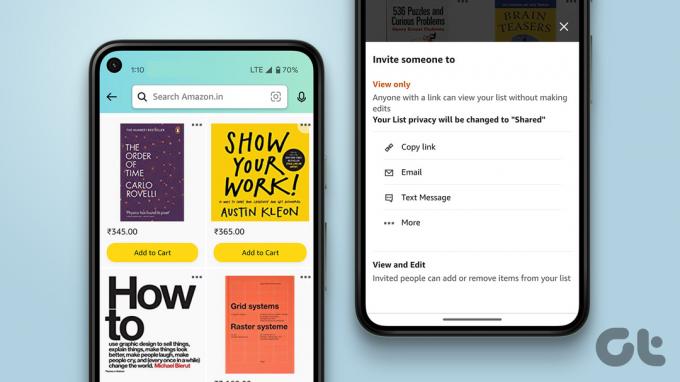
Најдуже ми тражили на Амазону и додали шта год смо желели да купимо у нашу корпу. Али не више! Показаћемо вам све, од креирања Амазон листе жеља до њеног дељења, и скицирати процедуру за веб и мобилне апликације Амазона. Хајде да почнемо!
Како направити Амазон листу жеља
Почнимо са креирањем Амазон листе жеља. Прилично је лако створити један. Пратите доле наведене кораке.
Направите Амазон листу жеља на вебу
Корак 1: Посетите веб локацију Амазон, пријавите се (ако већ нисте) и кликните на корисничко име на почетној страници,

Корак 2: Кликните на „Ваша листа жеља“.

Корак 3: Сада кликните на „Креирај листу“.

4. корак: Дајте својој листи име и кликните на Креирај листу.

Овако правите листу жеља на Амазон вебу. Међутим, ако желите да га направите на мобилној апликацији, ево како да то урадите.
Направите листу жеља на Амазону користећи мобилну апликацију
Корак 1: Отворите апликацију Амазон.
Корак 2: Додирните икону менија у облику хамбургера на доњој траци са алаткама.
Корак 3: Сада додирните Листе.


4. корак: Додирните „Креирај листу жеља“.
5. корак: Дајте својој листи име и додирните Креирај листу.


И тако креирате Амазон листу жеља. Сада када сте направили листу жеља, дозволите нам да погледамо како можете да додате ставке на њу.
Савет: Ево како можете архивирати своје Амазон поруџбине.
Како додати артикле на вашу Амазон листу жеља
Амазон је олакшао додавање онога што планирате да купите на листу жеља, на самој страници производа. Ево како то можете да урадите.
Додајте ствари на Амазонову листу жеља на вебу
Корак 1: Посетите веб локацију Амазон, пријавите се (ако већ нисте) и отворите било коју страницу производа коју желите да додате на своју листу жеља.
Корак 2: Затим кликните на „Додај на листу жеља“.
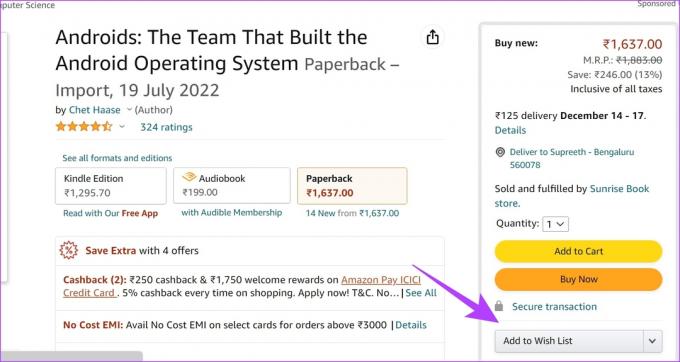
Корак 3: Изаберите листу жеља коју желите да користите.

Тако можете додати нешто на Амазонову листу жеља. Хајде да погледамо како можете да урадите исто на мобилној апликацији.
Додајте артикле на Амазонову листу жеља користећи иПхоне и Андроид апликацију
Корак 1: Отворите апликацију Амазон. Отворите страницу производа, померите се надоле и додирните „Додај на листу жеља“.
Корак 2: Изаберите листу на коју желите да додате производ.


И то је тако лако. Међутим, ако жонглирате са више листа жеља, једну можете направити и као подразумевану листу жеља на Амазону. Ево како да промените подразумевану листу жеља на Амазону.
Како направити подразумевану листу жеља на Амазону
Ако не желите да ручно изаберете одређену листу сваки пут када желите да јој додате ставку, можете размислити о томе да је поставите као подразумевану листу жеља. Ово вам може уштедети неколико кликова. Ево како то можете да урадите.
Направите подразумевану листу на Амазон Вебу
Корак 1: На почетној страници Амазон веб локације кликните на корисничко име.

Корак 2: Кликните на „Ваша листа жеља“.

Сада ћете видети све своје листе на једном месту, а прва листа је увек подразумевана листа.
Корак 3: Изаберите и отворите листу жеља коју желите да поставите као подразумевану.
4. корак: Кликните на Више.

5. корак: Кликните на Управљај листом.

Корак 6: Померите се надоле и означите опцију за подразумевану листу.
7. корак: Кликните на Сачувај промене.

Ово је све што треба да урадите да би ваша Амазон листа жеља била подразумевана. Ако желите да урадите исто на мобилној апликацији, ево како.
Поставите листу жеља као подразумевану на Амазон Мобиле Апп
Корак 1: Отворите апликацију Амазон и додирните икону менија у облику хамбургера на доњој траци са алаткама.
Корак 2: Додирните Листе.


Корак 3: Отворите листу коју желите да поставите као подразумевану и кликните на икону са три тачке.
4. корак: Сада изаберите Управљање листом.


5. корак: Померите се надоле и означите поље за подразумевану листу.
Корак 6: Када кликнете на Сачувај промене, листа ће сада бити подразумевана.

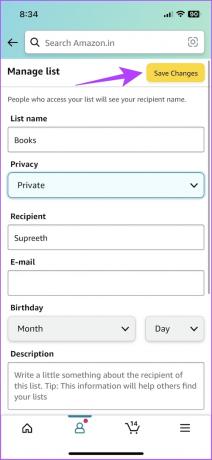
Тако можете подесити било коју листу жеља као подразумевану на Амазону. Међутим, ако желите још неколико идеја од својих пријатеља и желите да сарађујете на листи жеља, и то је могуће!
Како поделити своју Амазон листу жеља са пријатељима
Рецимо да планирате забаву код куће и желите да вам се брат или сестра придружи у одабиру свега што треба да купите. Дакле, уместо да радите на две различите листе, обоје можете да сарађујете на једној листи жеља. Ево како то можете да урадите.
Позовите пријатеље на Амазон листу жеља на вебу
Корак 1: На почетној страници Амазон веб локације кликните на корисничко име.

Корак 2: Кликните на „Ваша листа жеља“.

Корак 3: Изаберите листу жеља и отворите је.
4. корак: На листи жеља ћете пронаћи дугме Позови. Изаберите то.

5. корак: Сада ћете добити две опције:
- Поглед само: Изаберите ову опцију ако желите да својој листи жеља дате само права на гледање.
- Прикажи и уреди: Изаберите ову опцију ако желите да пријатељ прегледа, додаје или уклања ставке са листе жеља.

То је то! Ово вам омогућава да поделите листу жеља са пријатељима користећи веб локацију Амазон. Ево како можете да урадите исто на мобилној апликацији.
Поделите своју листу жеља на Амазону помоћу мобилне апликације
Корак 1: Додирните икону менија у облику хамбургера на доњој траци са алаткама.
Корак 2: Додирните Листе.


Корак 3: Отворите листу жеља коју желите да поделите и додирните Позови.
4. корак: На крају, изаберите кога желите да делите листу:
- Поглед само: Можете да изаберете ову опцију ако само желите да људи виде листу жеља.
- Прикажи и уреди: Ову опцију можете да изаберете ако желите да пријатељ прегледа, додаје или уклања ставке са листе жеља.
Када изаберете опцију, моћи ћете да поделите везу за Амазонову листу жеља.
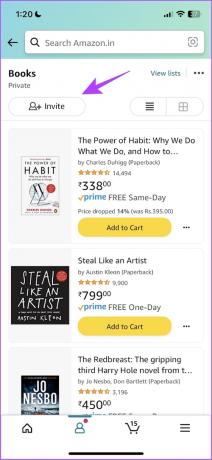

Дакле, сада знамо како да делимо и додајемо своје пријатеље да сарађују на Амазон листи жеља. Међутим, ако желите да поново учините листу жеља приватном, пређите на следећи одељак.
Како своју Амазон листу жеља учинити приватном
Ако желите да листа жеља буде ексклузивна за вас и уклоните опцију сарадње, Амазон вам омогућава да прилагодите подешавања приватности. Међутим, имајте на уму да када креирате нову листу жеља, њен подразумевани статус је приватан, осим ако некога не позовете на њу.
Нека Амазон листа жеља буде приватна на вебу
Корак 1: На почетној страници Амазон веб локације кликните на корисничко име.

Корак 2: Кликните на „Ваша листа жеља“.

Корак 3: Изаберите и отворите листу жеља коју желите да учините приватном.
4. корак: Кликните на Више.

5. корак: Кликните на Управљај листом.

Корак 6: Сада кликните на падајући оквир у Приватност, изаберите Приватно и притисните Сачувај промене.

Овако можете да учините листу жеља приватном на Амазон веб верзији. Али ако желите да промените статус листе жеља на мобилној апликацији, ево како то да урадите.
Нека Амазон листа жеља буде приватна у апликацији за мобилне уређаје
Корак 1: Отворите апликацију Амазон и додирните икону менија у облику хамбургера на доњој траци са алаткама.
Корак 2: Додирните Листе.


Корак 3: Отворите листу коју желите да учините приватном и кликните на икону са три тачке.
4. корак: Сада изаберите Управљање листом.


5. корак: Сада додирните падајући оквир испод Приватност и изаберите Приватно.
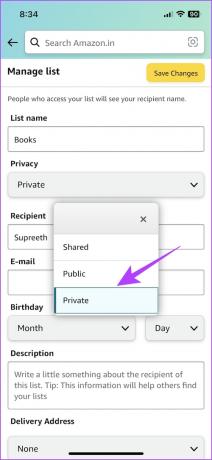
Корак 6: На крају, кликните на Сачувај промене да бисте потврдили.

То је све што смо желели да вам покажемо како да направите и поделите Амазон листу жеља и друге алате за управљање истим. Међутим, ако имате још питања, можете погледати наш одељак са честим питањима у наставку.
Често постављана питања о прављењу Амазонових листа жеља
Можете имати неограничен број листа жеља на Амазону.
Не постоје ограничења у погледу броја артикала које можете додати на листу жеља на Амазону.
Пронаћи ћете опцију да додате све артикле са ваше Амазонове листе жеља у корпу. Касније можете извршити наплату и довршити куповину.
Лако пратите своје Амазон фаворите
То је све што треба да знате о прављењу и дељењу листе жеља на Амазону. Са Божићна сезона ускоро, ове методе за управљање вашим листама за куповину ће сигурно бити од помоћи да останете организовани. И с тим у вези, надамо се да ћете се забавити у куповини за празнике!



